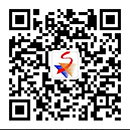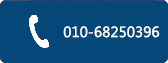Solidworks新闻 您的位置:首页>新闻与活动
您的位置:首页>新闻与活动

SOLIDWORKS如何利用图片快速生成草图
更新时间:2018年10月11日 13:59
现在很多企业在研发新产品的时候,一般都是在某些原型上改造,对于设计师来说首先他们看到的是原型的现成产品图片,这个时候如果做可以快速的做好一个草图呢?就是直接把原产品的图片变成草图,那么这改怎么做呢?solidworks正版价格北京盛维安泰代理商来告诉大家。

具体步骤如下:1.我们需要打开solidworks,然后点击上边一栏的插件,勾选Autotrace。
2.选择一个相应的基准面,然后点击【上视基准面】,接着选择单击【草图绘制】命令。
3.点击【工具】-【草图工具】-【草图图片】,然后选择你准备好的图片,打开它。根据你的需要去调整图片的大小,然后选择红色的方框中的箭头。
4.点击左边的选项框用来选取颜色的按钮,然后再点击开始跟踪,然后就会出现草绘图。
5.点击【拉伸凸台/基体】,接着去选择【基准面】,然后单击【草图绘制】命令。
6.跟着继续选择【曲面】,然后单击【拉伸曲面】命令。继续选择【曲面】,然后单击【加厚】命令。
7.点击【插入】-【特征】-【组合】,操作类型选择“共同”,选择下图两个拉伸实体。这个时候我们就昨晚所有的操作。
这里北京盛维安泰告诉大家,如果你想要这个结果你就需要有Autotrace这个插件。这个插件是可以跟踪很多格式的图片,并且该插件很适合于高对比的图片,以此生成你想要的草图,这个时候有了草图就可以很方便的进行各种设计。